Actualizar mi configuración de correo electrónico a Exchange en Mail en iPhone o iPad
Si migraste una cuenta de correo electrónico POP o IMAP a Microsoft 365, exporta tus datos guardados localmente y configura tu nueva cuenta con la configuración de Exchange. El uso de Exchange garantiza que tus datos, incluidos el correo, los contactos y los calendarios, permanezcan conectados con tu correo electrónico y sean recuperables del servidor cuando sea necesario.
- En tu iPhone o iPad, abre Configuración.
- Para agregar tu cuenta de Exchange, toca Correo , luego Cuentas .
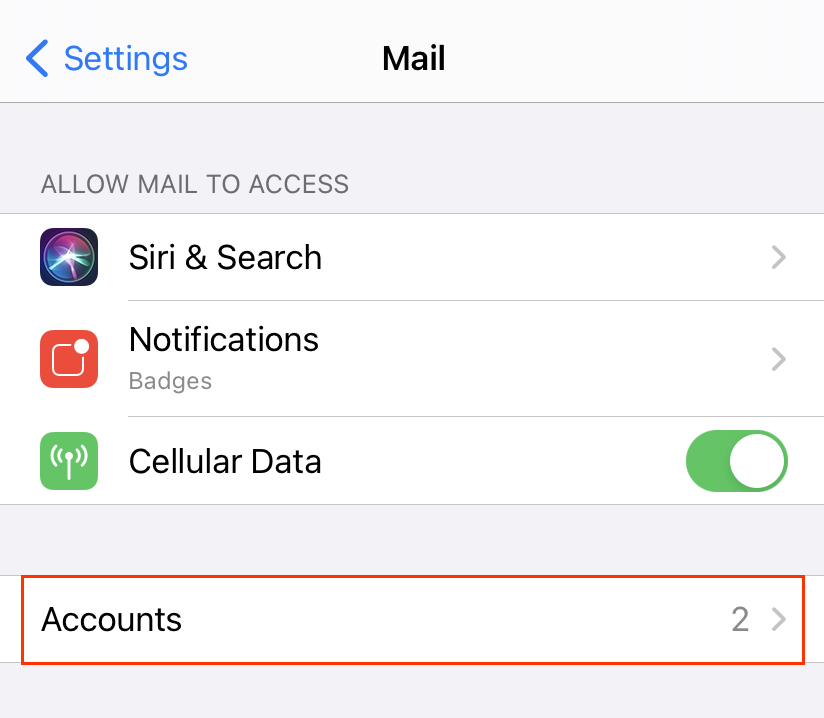
- Toca Agregar cuenta.
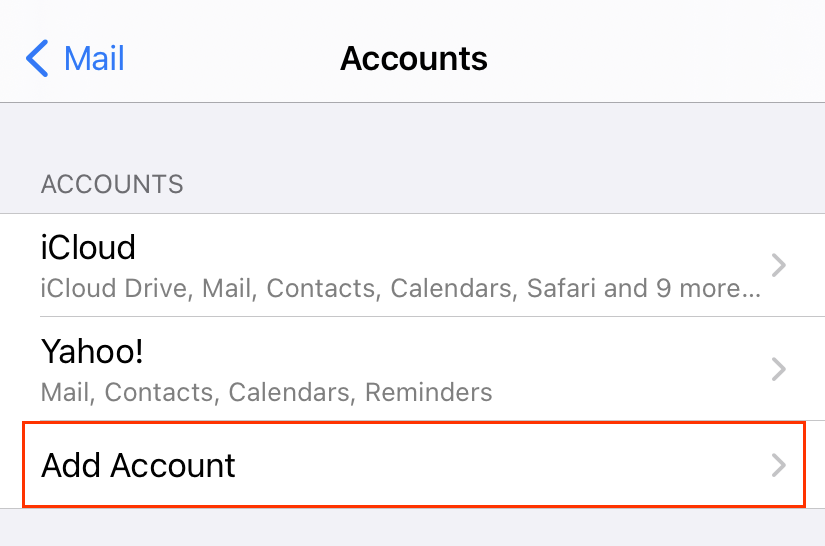
- Toca Microsoft Exchange.
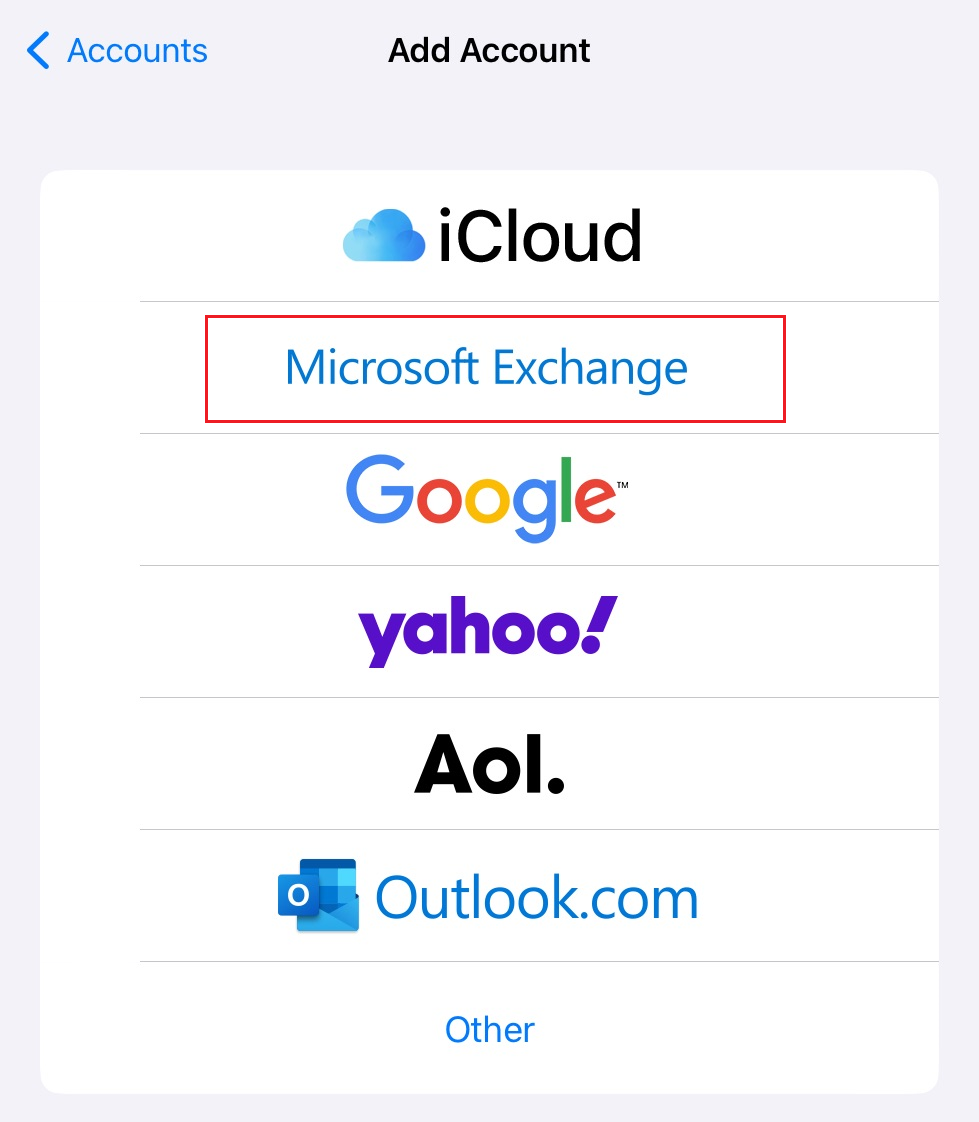
- Ingresa tu correo electrónico y una breve Descripción (como el nombre de tu empresa o el tipo de correo electrónico) y luego toca Siguiente.
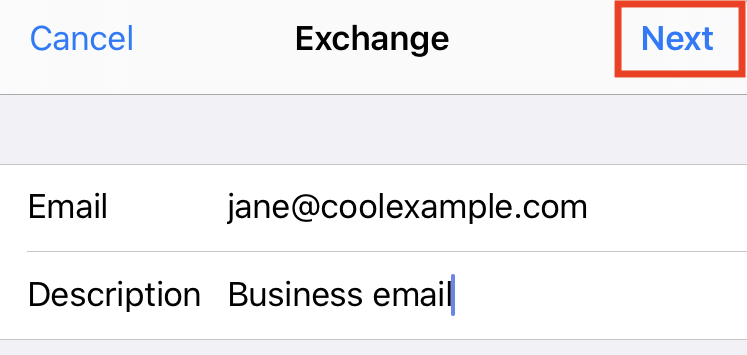
- Para confirmar que quieres usar tu cuenta de Microsoft Exchange, toca Iniciar sesión.
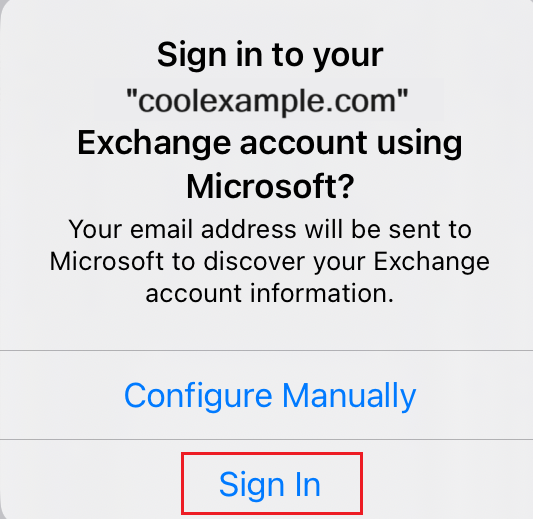
- Ingresa tu Contraseña y luego toca Iniciar sesión . (Es posible que debas elegir tu tipo de cuenta como Trabajo o Escuela para continuar).
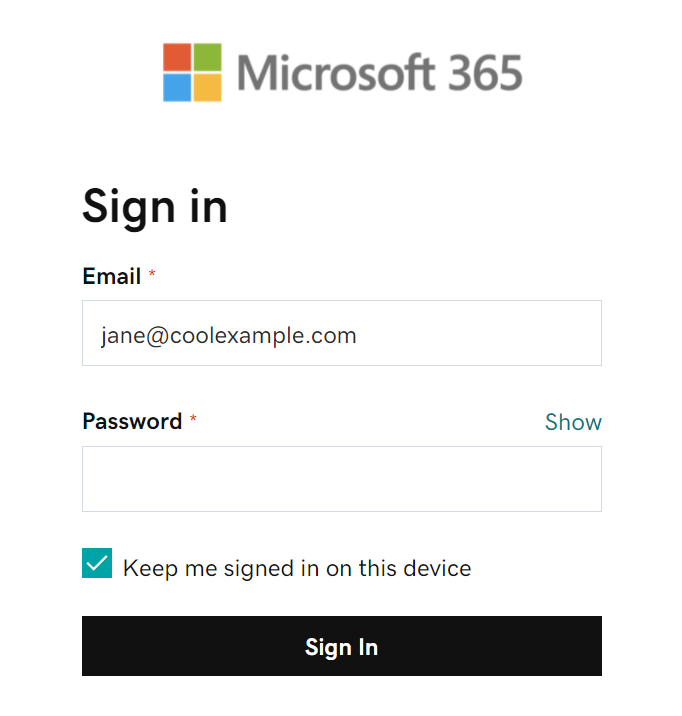 Nota: Si Microsoft no puede encontrar tu cuenta, se te puede pedir que ingreses tus datos manualmente:
Nota: Si Microsoft no puede encontrar tu cuenta, se te puede pedir que ingreses tus datos manualmente:- Correo electrónico: Tu dirección de correo electrónico de Microsoft 365
- Contraseña: Tu contraseña del correo electrónico de Microsoft 365
- Servidor: outlook.office365.com (esto es obligatorio)
- Dominio: Esto puede dejarse vacío
- Nombre de usuario: Tu dirección de correo electrónico de Microsoft 365
Nota: Si olvidaste la contraseña de tu correo electrónico, aquí te mostramos cómo restablecerla . - Si tu administrador habilitó la autenticación de múltiples factores (MFA), verifica tu cuenta o configura la aplicación Autenticador .
- Toca Siguiente. Te pueden pedir que selecciones Consentimiento en nombre de tu organización. Esto permite que Microsoft 365 y la aplicación Correo funcionen juntos. Toca Aceptar.
- Toca Guardar. Puedes volver y actualizar las configuraciones en cualquier momento.
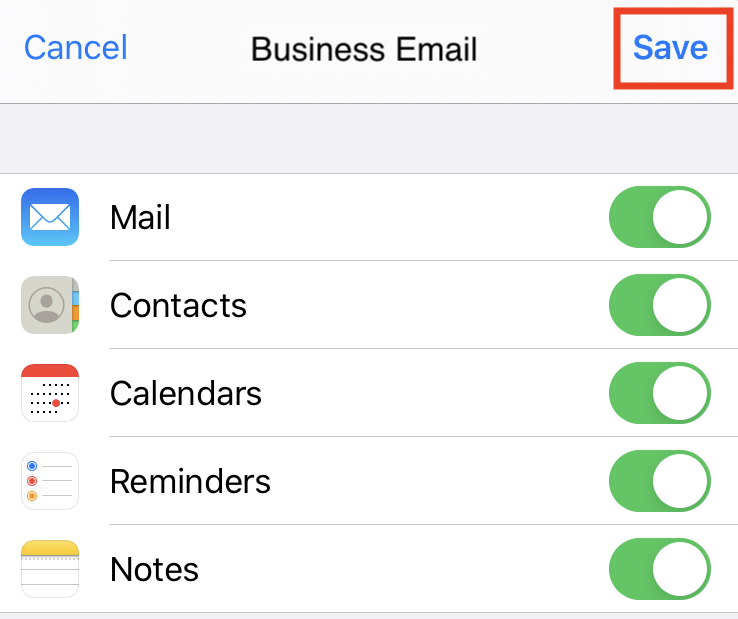
- Si estás listo para eliminar tu cuenta POP/IMAP, aún en Cuentas , toca la cuenta de correo electrónico, luego Eliminar cuenta , y luego Eliminar de mi iPhone .
¡Tu correo electrónico ahora está configurado como una cuenta de Exchange!
Más información
- Si usas otros clientes de correo electrónico, configura Exchange en ellos también.